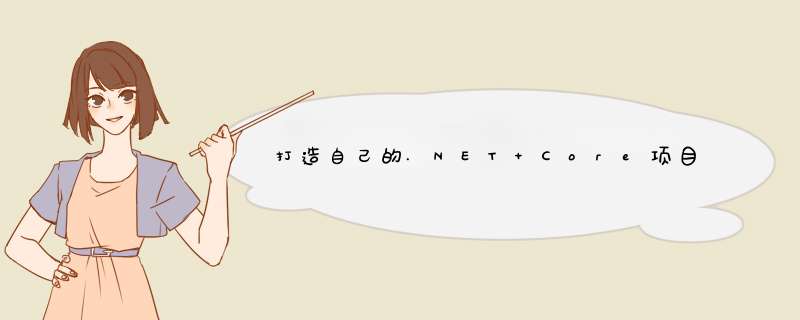
<h2 ID="前言">前言
每个人都有自己习惯的项目结构,有人的喜欢在项目里面建解决方案文件夹;有的人喜欢传统的三层命名;有的人喜欢单一,简单的项目一个csproj就搞定。。
反正就是萝卜青菜,各有所爱。
可能不同的公司对这些会有特定的要求,也可能会随开发自己的想法去实践。
那么,问题就来了。如果有一个新项目,你会怎么去创建?
可能比较多的方式会是下面三种:
简单粗暴型,打开VS就是右键添加,然后引入一堆包,每个项目添加引用。脚本型,基于dotnet cli,创建解决方案,创建项目,添加包,添加项目引用。高大上型,VS项目模板,直接集成到VS上面了。以前我也是基于dotnet cli写好了sh或ps的脚本,然后用这些脚本来生成新项目。
但是呢,这三种方式,始终都有不尽人意的地方。
因为建好的都是空模板,还要做一堆复杂的 *** 作才可以让项目“正常”的跑起来。比如,这个公共类要抄过来,那个公共类要抄过来。。。这不是明摆着浪费时间嘛。。。
下面介绍一个小办法来帮大家省点时间。
基于dotnet cli创建自己的项目模板,也就是大家常说的脚手架。
开始正题之前,我们先看一下dotnet cli自带的一些模板。
可以看到种类还是很多的,由于工作大部分时间都是在写WebAPI,所以这里就用WebAPI来写个简单的模板。
下面我们就基于dotnet cli写一个自己的模板。
既然是模板,就肯定会有一个样例项目。
下面我们建一个样例项目,大致成这样,大家完全可以按照自己习惯来。
这其实就是一个普通的项目,里面添加了NLog,Swagger,Dapper等组件,各个项目的引用关系是建好的。
该有的公共类,里面也都包含了,好比宇内分享的那个WebHostBuilderJexusExtensions。
下面是这个模板跑起来的效果。
就是一个简单的Swagger页面。
现在样例已经有了,要怎么把这个样例变成一个模板呢?
答案就是template.Json!
在样例的根目录创建一个文件夹.template.config,同时在这个文件夹下面创建template.Json。
示例如下:
{ "author": "Catcher Wong",//必须 "classifications": [ "Web/WebAPI" ],//必须,这个对应模板的Tags "name": "TplDemo",//必须,这个对应模板的Templates "IDentity": "TplDemoTemplate",//可选,模板的唯一名称 "shortname": "tpl",//必须,这个对应模板的Short name "Tags": { "language": "C#","type":"project" },"sourcename": "TplDemo",// 可选,要替换的名字 "prefernameDirectory": true // 可选,添加目录 }在这里,有几个比较重要的东西,一个是shortname,一个是sourcename。
shortname,简写,偷懒必备,好比能写-h 就绝对不写 --helpsourcename,这是个可选的字段,它的值会替换指定的项目名,正常是把项目名赋值在这里。如果不指定,创建的项目就和样例项目保持一致。在写完template.Json之后,还需要安装一下这个模板到我们的cli中。
使用 dotnet new -i进行模板的安装。
下面是安装示例。
dotnet new -i ./content/TplDemo这里要注意的是,与.template.config文件夹同级的目录,都会被打包进模板中。
在执行安装命令之后,就可以看到我们的模板已经安装好了。
这个时候已经迫不及待的想来试试这个模板了。
先来看看这个模板的帮助信息。
dotnet new tpl -h因为我们目前还没有设置参数,所以这里显示的是还没有参数。
下面来创建一个项目试试。
从创建一个项目,到运行起来,很简单,效果也是我们预期的。
下面来看看,新建的这个HelloTpl这个项目的目录结构和我们的模板是否一样。
可以看到,除了名字,其他的内容都是一样的。
是不是感觉又可以少复制粘贴好多代码了。
虽说,现在建项目,已经能把一个大的模板完整的copy出来了,但是始终不是很灵活!
可能有小伙伴会问,明明已经很方便了呀,为什么还会说它不灵活呢?
且听我慢慢道来。
如果说这个模板是个大而全的模板,包含了中间件A,中间件B,中间件C等N个中间件!
而在建新项目的时候,已经明确了只用中间件A,那么其他的中间件对我们来说,可能就没有太大的存在意义!
很多时候,不会想让这些多余的文件出现在代码中,有没有办法来控制呢?
答案是肯定的!可以把不需要的文件排除掉就可以了。
模板项目中有一个RequestLogMIDdleware,就用它来做例子。
我们只需要做下面几件事就可以了。
第一步,在template.Json中添加过滤
加入一个名字为EnableRequestLog的symbol。同时指定源文件
{ "author": "Catcher Wong",//others... "symbols":{ //是否启用RequestLog这个MIDdleware "EnableRequestLog": { "type": "parameter",//它是参数 "dataType":"bool",//bool类型的参数 "defaultValue": "false" //默认是不启用 } },"sources": [ { "modifIErs": [ { "condition": "(!EnableRequestLog)",//条件,由EnableRequestLog参数决定 "exclude": [ //排除下面的文件 "src/TplDemo/MIDdlewares/RequestLogMIDdleware.cs","src/TplDemo/MIDdlewares/RequestLogServiceCollectionExtensions.cs" ] } ] } ] }第二步,在模板的代码中做一下处理
主要是Startup.cs,因为MIDdleware就是在这里启用的。
using System; //other using... using TplDemo.Core;#if (EnableRequestLog) using TplDemo.MIDdlewares;#endifif (EnableRequestLog)/// <summary>/// /// </summary>pub<a href="https://m.jb51.cc/tag/li/" target="_blank" >li</a>c class Startup{ pub<a href="https://m.jb51.cc/tag/li/" target="_blank" >li</a>c vo<a href="https://m.jb51.cc/tag/ID/" target="_blank" >ID</a> Con<a href="https://www.jb51.cc/tag/fig/" target="_blank" >fig</a>ure(IApp<a href="https://m.jb51.cc/tag/li/" target="_blank" >li</a>cationBuilder app,IHostingEnvironment env) { //other code....endif//request Log app.UseRequestLog();app.UseMvc(routes => { routes.MapRoute( <a href="https://m.jb51.cc/tag/name/" target="_blank" >name</a>: "defa<a href="https://m.jb51.cc/tag/ul/" target="_blank" >ul</a>t",template: "{contr<a href="https://m.jb51.cc/tag/ol/" target="_blank" >ol</a>ler=Home}/{action=Index}/{<a href="https://m.jb51.cc/tag/ID/" target="_blank" >ID</a>?}"); }); }}</code></pre>这样的话,只要
EnableRequestLog是true,那么就可以包含这两段代码了。下面更新一下已经安装的模板。
这个时候再去看它的帮助信息,已经可以看到我们加的参数了。
下面先建一个默认的(不启用RequestLog)
dotnet new tpl -n Nolog这个命令等价于
dotnet new tpl -n WithLog -E false下面是建好之后的目录结构和Startup.cs
可以看到RequestLog相关的东西都已经不见了。
再建一个启用RequestLog的,看看是不是真的起作用了。
dotnet new tpl -n WithLog -E true可以看到,效果已经出来了。
下面在介绍一个比较有用的特性。动态切换,这个其实和上面介绍的内容相似。
直接举个例子来说明吧。
假设我们的模板支持MSsql,MysqL,Pgsql和sqlite四种数据库 *** 作
在新建一个项目的时候,只需要其中一种,好比说要建一个Pgsql的,肯定就不想看到其他三种。
这里不想看到,有两个地方,一个是nuget包的引用,一个是代码。
上一小节是对某个具体的功能进行了开关的 *** 作,这里有了4个,我们要怎么处理呢?
我们可以用类型是
choice的参数来完成这个 *** 作。修改
template.Json,加入下面的内容{ "author": "Catcher Wong",//others "symbols":{ "sqlType": { "type": "parameter","datatype": "choice","choices": [ { "choice": "Mssql","description": "MS sql Server" },{ "choice": "MysqL","description": "MysqL" },{ "choice": "Pgsql","description": "Postgresql" },{ "choice": "sqlite","description": "sqlite" } ],"defaultValue": "Mssql","description": "The type of sql to use" },"Mssql": { "type": "computed","value": "(sqlType == \"Mssql\")" },"MysqL": { "type": "computed","value": "(sqlType == \"MysqL\")" },"Pgsql": { "type": "computed","value": "(sqlType == \"Pgsql\")" },"sqlite": { "type": "computed","value": "(sqlType == \"sqlite\")" } }}看了上面的JsON内容之后,相信大家也知道个所以然了。有一个名为sqlType的参数,它有几中数据库选择,默认是Mssql。
还另外定义了几个计算型的参数,它的取值是和sqlType的值息息相关的。
Mssql,Pgsql和sqlite这4个参数也是我们在代码里要用到的!!
修改csproj文件,让它可以根据sqlType来动态引用nuget包,我们加入下面的内容
<ItemGroup Condition="'$(Pgsql)' == 'True' ">
<ItemGroup Condition="'$(sqlite)' == 'True' ">
同样的,代码也要做相应的处理
#if (Mssql) using System.Data.sqlClIEnt;#elif (MysqL) using mysql.data.MysqLClIEnt;#elif (Pgsql) using Npgsql;#else using Microsoft.Data.sqlite;#endifif (Mssql)protected DbConnection GetDbConnection(){elif (MysqL)return new <a href="https://www.jb51.cc/tag/sql/" target="_blank" >sql</a>Connection(_connStr);elif (Pgsql)return new <a href="https://www.jb51.cc/tag/MysqL/" target="_blank" >MysqL</a>Connection(_connStr);elsereturn new Npg<a href="https://www.jb51.cc/tag/sql/" target="_blank" >sql</a>Connection(_connStr);endifreturn new <a href="https://www.jb51.cc/tag/sql/" target="_blank" >sql</a>iteConnection(_connStr);}</code></pre>修改好之后,同样要去重新安装这个模板,安装好之后,就可以看到sqlType这个参数了。
下面分别创建一个Mssql和Pgsql的项目,用来对比和验证。
先后执行
dotnet new tpl -n MssqlTest -s Mssql dotnet new tpl -n PgsqlTest -s Pgsql然后打开对应的csproj
可以看到,Pgsql的,添加多了
NPgsql这个包。而Mssql的却没有。同样的,DapperRepositoryBase也是一样的效果。在创建Connection对象的时候,都根据模板来生成了。
当然这个是在我们自己本地安装的模板,其他人是没有办法使用的。
如果想公开,可以发布到nuget上面去。如果是在公司内部共享,可以搭建一个内部的nuget服务,将模板上传到内部服务器里面去。
下面是一些可以开箱即用的模板:
有一个自己的项目模板(脚手架),还是很方便的。
一建生成自己需要的东西,减少了不必要的代码复制,可以将更多精力放在业务实现上。
在平时还是要有一些积累,当积累足够丰富之后,我们的脚手架可能就会变得十分强大。
参考文档
dotnet new下面默认的模板
templating的源码
template.json的说明
dotnet cli的文档
最后是文中的示例代码
总结以上是内存溢出为你收集整理的打造自己的.NET Core项目模板全部内容,希望文章能够帮你解决打造自己的.NET Core项目模板所遇到的程序开发问题。
如果觉得内存溢出网站内容还不错,欢迎将内存溢出网站推荐给程序员好友。
欢迎分享,转载请注明来源:内存溢出

 微信扫一扫
微信扫一扫
 支付宝扫一扫
支付宝扫一扫
评论列表(0条)